Γρήγορη λύση: HDMI τηλεόραση/οθόνη δεν ανιχνεύεται στα Windows
Εύκολη επιδιόρθωση για την τηλεόραση/οθόνη HDMI που δεν εντοπίζεται στα Windows Αν αντιμετωπίζετε το απογοητευτικό πρόβλημα της μη ανίχνευσης της …
Διαβάστε το άρθρο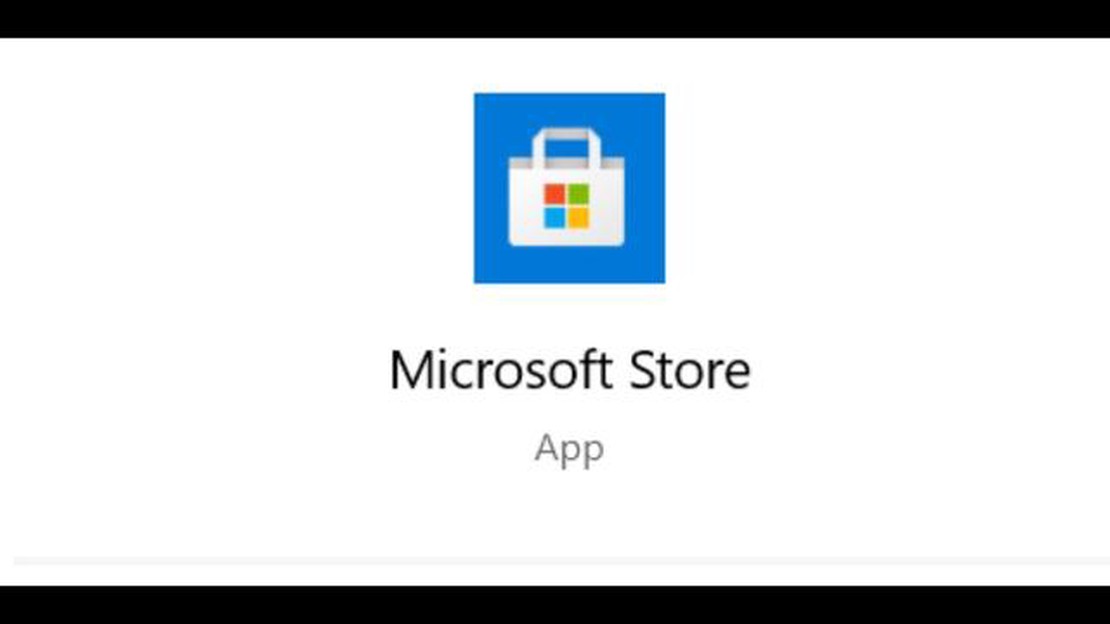
Εάν αντιμετωπίζετε συντριβές κατά τη χρήση του Windows Store στον υπολογιστή σας, δεν είστε οι μόνοι. Πολλοί χρήστες έχουν αναφέρει προβλήματα με το Windows Store να καταρρέει ξαφνικά ή να μην ξεκινά καθόλου. Ευτυχώς, υπάρχουν μερικά απλά βήματα που μπορείτε να ακολουθήσετε για να επιλύσετε αυτά τα προβλήματα και να επαναφέρετε το Windows Store σε ομαλή λειτουργία.
Βήμα 1: Ενημέρωση των Windows
Το πρώτο βήμα για την επιδιόρθωση των συντριβών του Windows Store είναι να βεβαιωθείτε ότι το λειτουργικό σας σύστημα είναι ενημερωμένο. Η Microsoft κυκλοφορεί τακτικά ενημερώσεις που περιλαμβάνουν διορθώσεις σφαλμάτων και βελτιώσεις, επομένως είναι σημαντικό να εγκαθιστάτε τις πιο πρόσφατες ενημερώσεις. Για να ελέγξετε για ενημερώσεις, μεταβείτε στο μενού Έναρξη, ανοίξτε την εφαρμογή Ρυθμίσεις και κάντε κλικ στην επιλογή “Ενημέρωση και ασφάλεια”. Από εκεί, κάντε κλικ στην επιλογή “Windows Update” και, στη συνέχεια, κάντε κλικ στο κουμπί “Έλεγχος για ενημερώσεις”.
Βήμα 2: Καθαρίστε την προσωρινή μνήμη του Windows Store
Η εκκαθάριση της προσωρινής μνήμης του Windows Store μπορεί να βοηθήσει στην επίλυση προβλημάτων με τη συντριβή της εφαρμογής. Για να το κάνετε αυτό, θα πρέπει να ανοίξετε το παράθυρο διαλόγου “Εκτέλεση” πατώντας το πλήκτρο Windows + R. Στο παράθυρο διαλόγου “Εκτέλεση”, πληκτρολογήστε “wsreset.exe” (χωρίς τα εισαγωγικά) και πατήστε Enter. Αυτό θα καθαρίσει την προσωρινή μνήμη cache για το Windows Store και μπορεί να διορθώσει τυχόν προβλήματα που προκαλούσαν τη συντριβή του.
Βήμα 3: Επαναφορά της εφαρμογής Windows Store
Εάν η εκκαθάριση της προσωρινής μνήμης δεν επιλύσει το πρόβλημα, μπορείτε να δοκιμάσετε να επαναφέρετε την εφαρμογή Windows Store. Για να το κάνετε αυτό, ανοίξτε το μενού Έναρξη, βρείτε την εφαρμογή Windows Store, κάντε δεξί κλικ πάνω της και επιλέξτε “Ρυθμίσεις εφαρμογής”. Από εκεί, κάντε κλικ στην επιλογή “Επαναφορά” και επιβεβαιώστε την επιλογή σας. Αυτό θα επαναφέρει την εφαρμογή στις προεπιλεγμένες ρυθμίσεις της και μπορεί να επιλύσει τυχόν προβλήματα που προκαλούσαν τη συντριβή της.
Βήμα 4: Επανεγκατάσταση της εφαρμογής Windows Store
Αν όλα τα άλλα αποτύχουν, μπορείτε να δοκιμάσετε την επανεγκατάσταση της εφαρμογής Windows Store. Για να το κάνετε αυτό, ανοίξτε το μενού Έναρξη, βρείτε την εφαρμογή Windows PowerShell, κάντε δεξί κλικ πάνω της και επιλέξτε “Εκτέλεση ως διαχειριστής”. Στο παράθυρο PowerShell, πληκτρολογήστε την ακόλουθη εντολή και πατήστε Enter: “Get-AppxPackage -allusers Microsoft.WindowsStore | Foreach {Add-AppxPackage -DisableDevelopmentMode -Register “$($_.InstallLocation)\AppXManifest.xml”}” (χωρίς τα εισαγωγικά). Αυτό θα επανεγκαταστήσει την εφαρμογή του Windows Store και μπορεί να επιλύσει τυχόν προβλήματα που προκαλούσαν τη συντριβή της.
Θυμηθείτε να δημιουργήσετε ένα αντίγραφο ασφαλείας των σημαντικών αρχείων σας πριν επιχειρήσετε οποιεσδήποτε αλλαγές στο σύστημα. Εάν εξακολουθείτε να αντιμετωπίζετε συντριβές μετά την εφαρμογή αυτών των βημάτων, ίσως αξίζει να επικοινωνήσετε με την υποστήριξη της Microsoft για περαιτέρω βοήθεια.
Ακολουθώντας αυτά τα απλά βήματα, μπορείτε να επιλύσετε προβλήματα με τη συντριβή του Windows Store και να απολαμβάνετε ξανά μια απρόσκοπτη εμπειρία εφαρμογών στον υπολογιστή σας με Windows.
Διαβάστε επίσης: Πώς να τραβήξετε ένα στιγμιότυπο οθόνης στο Galaxy S20: Οδηγός βήμα προς βήμα
Εάν αντιμετωπίζετε προβλήματα συντριβών ή παγώματος με το Windows Store στον υπολογιστή σας, υπάρχουν ορισμένα βήματα αντιμετώπισης προβλημάτων που μπορείτε να ακολουθήσετε για να επιλύσετε το πρόβλημα. Ακολουθήστε αυτά τα απλά βήματα για να διορθώσετε τις συντριβές του Windows Store:
Εάν έχετε δοκιμάσει όλα τα παραπάνω βήματα και εξακολουθείτε να αντιμετωπίζετε συντριβές με το Windows Store, μπορεί να είναι χρήσιμο να επικοινωνήσετε με την υποστήριξη της Microsoft για περαιτέρω βοήθεια.
*Να θυμάστε πάντα να δημιουργείτε αντίγραφα ασφαλείας των σημαντικών αρχείων και δεδομένων σας πριν προβείτε σε σημαντικές αλλαγές στον υπολογιστή σας.
Αν αντιμετωπίζετε καταρρεύσεις με το Windows Store, μην ανησυχείτε, υπάρχουν διάφορα βήματα που μπορείτε να ακολουθήσετε για την επίλυση του προβλήματος. Ακολουθήστε τα παρακάτω βήματα:
Διαβάστε επίσης: Εύκολες επιδιορθώσεις για Samsung Galaxy S22 Τυχαίο πάγωμα και προβλήματα καθυστέρησης
wsreset.Powershell -ExecutionPolicy Unrestricted Add-AppxPackage -DisableDevelopmentMode -Register $Env:SystemRoot\WinStore\AppxManifest.XML Περιμένετε να ολοκληρωθεί η διαδικασία, στη συνέχεια επανεκκινήστε τον υπολογιστή σας και δοκιμάστε να ανοίξετε ξανά το Windows Store.Εάν τα παραπάνω βήματα δεν επιλύσουν τις συντριβές του Windows Store, είναι πιθανό να υπάρχει ένα πιο σύνθετο πρόβλημα. Ίσως αξίζει να επικοινωνήσετε με την Υποστήριξη της Microsoft ή να ζητήσετε τη βοήθεια ενός επαγγελματία για την περαιτέρω διάγνωση και επίλυση του προβλήματος.
Οι συντριβές του Windows Store μπορεί να είναι απογοητευτικές και μπορεί να σας εμποδίσουν από την πρόσβαση και τη λήψη των εφαρμογών και των ενημερώσεων που χρειάζεστε. Υπάρχουν αρκετές κοινές αιτίες για τις συντριβές του Windows Store τις οποίες θα πρέπει να γνωρίζετε. Η κατανόηση αυτών των αιτιών μπορεί να σας βοηθήσει στην αντιμετώπιση και επίλυση του προβλήματος.
Εκτός από τις παραπάνω αιτίες, ενδέχεται να υπάρχουν και άλλοι παράγοντες ειδικά για το σύστημά σας που μπορεί να συμβάλλουν σε συντριβές του Windows Store. Συνιστάται να αναζητήσετε περαιτέρω βοήθεια από την τεχνική υποστήριξη ή από φόρουμ, εάν δεν μπορείτε να επιλύσετε το πρόβλημα μόνοι σας.
Κατανοώντας τις συνήθεις αιτίες των συντριβών του Windows Store, μπορείτε να λάβετε τα κατάλληλα μέτρα για την αντιμετώπιση και την επίλυση του προβλήματος. Η τήρηση των κατάλληλων βημάτων αντιμετώπισης προβλημάτων μπορεί να βοηθήσει στην αποκατάσταση της λειτουργικότητας του Windows Store και στην αποτροπή μελλοντικών καταρρεύσεων.
Θα μπορούσαν να υπάρχουν διάφοροι λόγοι για τις συντριβές του Windows Store, όπως κατεστραμμένα αρχεία, ξεπερασμένο λογισμικό ή συγκρούσεις με άλλα προγράμματα. Συνιστάται να ακολουθήσετε τα βήματα που αναφέρονται στο άρθρο για την επίλυση του προβλήματος.
Εάν το Windows Store σας καταρρέει συχνά, μπορείτε να δοκιμάσετε να επαναφέρετε την προσωρινή μνήμη cache του Windows Store, να ενημερώσετε τα Windows σας στην τελευταία έκδοση, να απενεργοποιήσετε οποιοδήποτε λογισμικό προστασίας από ιούς τρίτου μέρους ή να εκτελέσετε το πρόγραμμα αντιμετώπισης προβλημάτων Windows Store Apps. Αυτά τα βήματα θα πρέπει να βοηθήσουν στην επίλυση του προβλήματος.
Ναι, υπάρχουν διάφορα βήματα που μπορείτε να ακολουθήσετε για να διορθώσετε τις συντριβές του Windows Store χωρίς επανεγκατάσταση των Windows. Σε αυτά περιλαμβάνονται η επαναφορά της προσωρινής μνήμης cache του Windows Store, η ενημέρωση των Windows, η προσωρινή απενεργοποίηση του λογισμικού προστασίας από ιούς τρίτων και η εκτέλεση του προγράμματος αντιμετώπισης προβλημάτων Windows Store Apps.
Όχι, η επαναφορά της προσωρινής μνήμης cache του Windows Store δεν θα διαγράψει τις εφαρμογές σας. Διαγράφει μόνο προσωρινά αρχεία και δεδομένα που σχετίζονται με το Windows Store, τα οποία μπορούν να βοηθήσουν στην επίλυση προβλημάτων και στη βελτίωση της απόδοσης του καταστήματος.
Εάν κανένα από τα αναφερόμενα βήματα δεν επιλύει τις συντριβές του Windows Store, μπορείτε να δοκιμάσετε να εκτελέσετε επαναφορά συστήματος για να επαναφέρετε τις ρυθμίσεις του υπολογιστή σας σε ένα προηγούμενο χρονικό σημείο. Εναλλακτικά, μπορείτε να εξετάσετε το ενδεχόμενο να επικοινωνήσετε με την Υποστήριξη της Microsoft για περαιτέρω βοήθεια.
Εύκολη επιδιόρθωση για την τηλεόραση/οθόνη HDMI που δεν εντοπίζεται στα Windows Αν αντιμετωπίζετε το απογοητευτικό πρόβλημα της μη ανίχνευσης της …
Διαβάστε το άρθροΠώς να διορθώσετε τα προβλήματα Ping ή καθυστέρησης COD Warzone 2.0 | PS4 Το Call of Duty Warzone έχει γίνει ένα από τα πιο δημοφιλή παιχνίδια battle …
Διαβάστε το άρθρο5 Καλύτερα Mad Libs για παιδιά στο Android Τα παιχνίδια Mad Libs είναι εδώ και πολύ καιρό τα αγαπημένα των παιδιών και των ενηλίκων. Αυτά τα …
Διαβάστε το άρθροΤι να κάνετε αν το Galaxy S9 δεν στέλνει MMS και συνεχίζει να λέει σφάλμα άκυρου προορισμού Αντιμετωπίζετε προβλήματα με την αποστολή μηνυμάτων MMS …
Διαβάστε το άρθροΠώς να προσθέσετε χειροκίνητα παιχνίδι στο Armory Crate Το Armory Crate είναι ένα λογισμικό που αναπτύχθηκε από την Asus και επιτρέπει στους χρήστες …
Διαβάστε το άρθροΜπορείτε να κατεβάσετε το call of duty: mobile από την 1η Οκτωβρίου. Από την 1η Οκτωβρίου οι παίκτες σε όλο τον κόσμο θα μπορούν να κατεβάσουν και να …
Διαβάστε το άρθρο